Come collegare l’Asus Zenfone al pc?
Da qualche settimana ho un nuovo smartphone, un Asus Zenfone 3 Max che ho acquistato su Amazon in sostituzione del Samsung J5 che non mi aveva soddisfatto per niente.
Di questo Asus Zenfone 3 Max sono molto soddisfatto!
Che cosa mi piace di più di questo Asus Zenfone 3 Max?
- è veloce
- potente
- ha 32 Gb di flash interna!
Lo smartphone precedente mi faceva venire l’ansia ogni volta che volevo installare una nuova app! Non c’era mai spazio sufficiente!
Con questo Asus Zenfone 3 Max, invece, ho tutto i giga che mi servono!
Ho avuto un solo problema: la connessione USB al computer con Windows è risultata parecchio ostica! Collegato lo Zenfone al pc mediante cavo USB, non c’è stato verso di riuscire a farglielo vedere!
Eccoli a confronto di prezzo:
[amazon box=”B012GNWP8S”]
[amazon box=”B01JOH2MJQ”]
Per poche decine di euro, fidati, non c’è paragone!
L’Asus Zenfone 3 Max è il miglior smartphone che ho mai avuto in questa fascia di prezzo!
È impossibile collegare lo Zenfone a Windows via USB?
Devo ammetterlo! Sono stato messo in scacco dallo smartphone per diverse ore, prima di riuscire a capire come collegare lo Zenfone Asus al computer via USB!
Prima di trovare una soluzione, le ho provate tutte sul come collegare lo Zenfone a Windows 10 via USB.
Di seguito, ecco cosa ho fatto:
- passato in rassegna tutti i forum possibili ed immaginabili senza trovare risposta
- cercato “driver usb zenfone” in google, ma i risultati sono stati inconcludenti
- installato ASUS PC Link, un programma fornito da ASUS che di fatto non serve a niente, è inutile
- provato con la pagina di supporto di ASUS per lo Zenfone 3 MAX, ma non c’è traccia di driver per Windows
- provato ad installare driver USB Zenfone Windows 10 di terze parti che ovviamente non funzionano… (non metto i link perché sono inutili…)
- installato alcuni driver MTP compatibili Zenfone… inutili
ed alla fine come ho fatto a risolvere questo problema di incompatibilità tra Zenfone 3 Max e Windows 10?
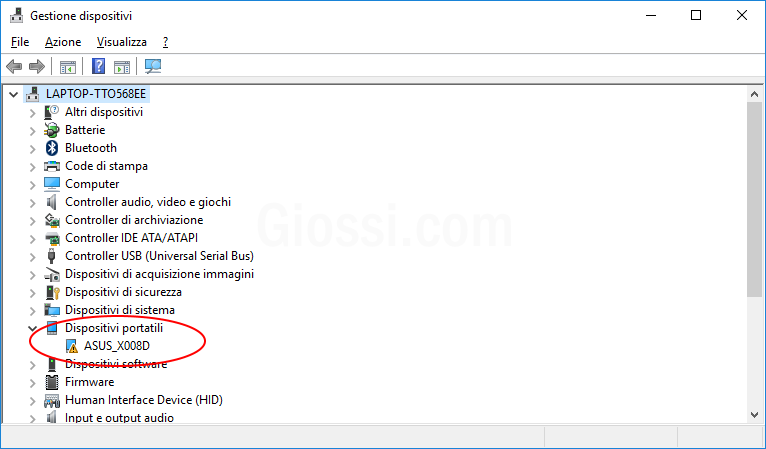
Che cosa fare quando lo Zenfone Asus non si connette a Windows via USB?
Alla fine del viaggio, è stato tutto molto semplice!
Devi seguire questi passaggi:
- apri Gestione dispositivi dal pannello di controllo di Windows (vedi immagine soprastante)
- Per fare velocemente, da windows Vista in poi digita *gestione dispositivi* (senza asterischi) nella casella di ricerca e quando ti compare la scelta premi invio sulla tastiera
- Individua sotto Dispositivi portatili la voce ASUS_X008D (o il tuo modello)
- in alcune prove che ho eseguito, a volte lo Zenfone compare sotto Altri dispositivi alla voce Dispositivo sconosciuto (clicka l’immagine per ingrandirla)
- clicka col tasto destro del mouse sulla voce individuata e scegli Aggiornamento software driver…
- scegli Cerca il software del driver nel computer
- seleziona Scegli manualmente da un elenco di driver dispositivo nel computer
- nella schermata successiva seleziona Mostra tutti i dispositivi e premi il tasto Avanti
- metti la spunta su Mostra Hardware compatibile, seleziona Dispositivo MTP USB e premi il tasto Avanti
- attendi qualche secondo mentre il driver USB dello Zenfone viene installato e dopo un po’ di attesa comparirà questa schermata, che ti darà conferma dell’avvenuta installazione del giusto driver USB Zenfone per Windows
Installazione driver USB Zenfone su Windows completata: è finita qui?
Quasi! Manca veramente pochissimo!
Una volta che l’installazione del driver USB dello Zenfone Asus per Windows è andata a buon fine, restano 2 controlli da fare ed un’ultima operazione da eseguire sullo smartphone Android.
- controlla in gestione dispositivi che sia comparso il dispositivo ASUS_X008D sotto i Dispositivi portatili e che non abbia più il simbolo di pericolo
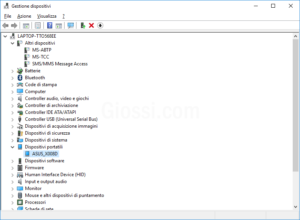
- controlla che in gestione risorse sia comparso il Dispositivo ASUS. Se ci fai caso, noterai che il dispositivo è stato riconosciuto come ASUS_X008D, ma che mancano del tutto i dischi a cui accedere (la flash interna da 32 Gb ed una eventuale flash card microsd aggiuntiva). La cartella è vuota! Niente panico, vai al passo successivo!
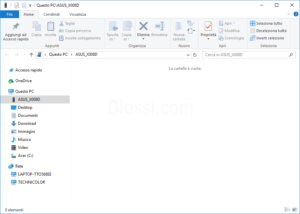
- Controlla sullo Zenfone 3 Max, vedrai una schermata come quella seguente, in cui devi autorizzare l’utilizzo della connessione USB per il trasferimento dei file.

E finalmente siamo arrivati in fondo! Da qui in poi potrai usare il tuo Zenfone 3 Max di Asus via USB con Windows senza problemi: il driver USB dello Zenfone 3 Max ASUS è stato correttamente installato ed i 2 dischi presenti sullo smartphone compariranno anche in gestione risorse.
Ti è piaciuto questo articolo? Condividilo su Facebook o su Twitter usando i tasti che trovi qui sotto!
[amazon box=”B01JOH2MJQ”]
Se hai intenzione di comprarlo, ti consiglio di aggiungere al tuo ordine una cover per ASUS ZenFone 3 Max ZC520TL, che proteggerà egregiamente lo smartphone.
[amazon box=”B01LXJNEDP”]
Se ancora non ti basta, puoi anche aggiungere una pellicola protettiva in vetro temperato
[amazon box=”B07BP7R82K”]



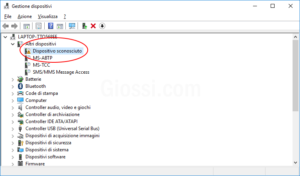
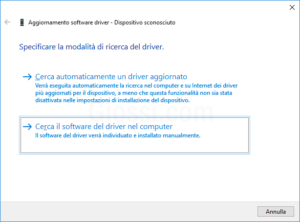
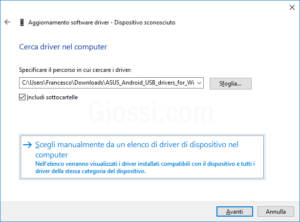
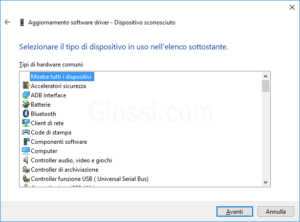
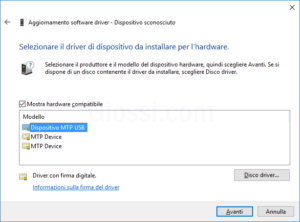
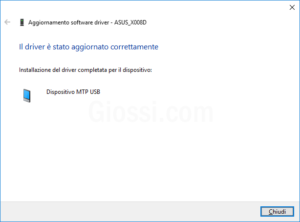
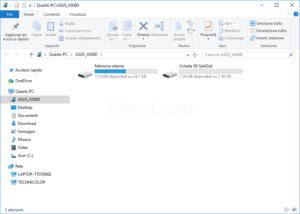

Leave a Reply